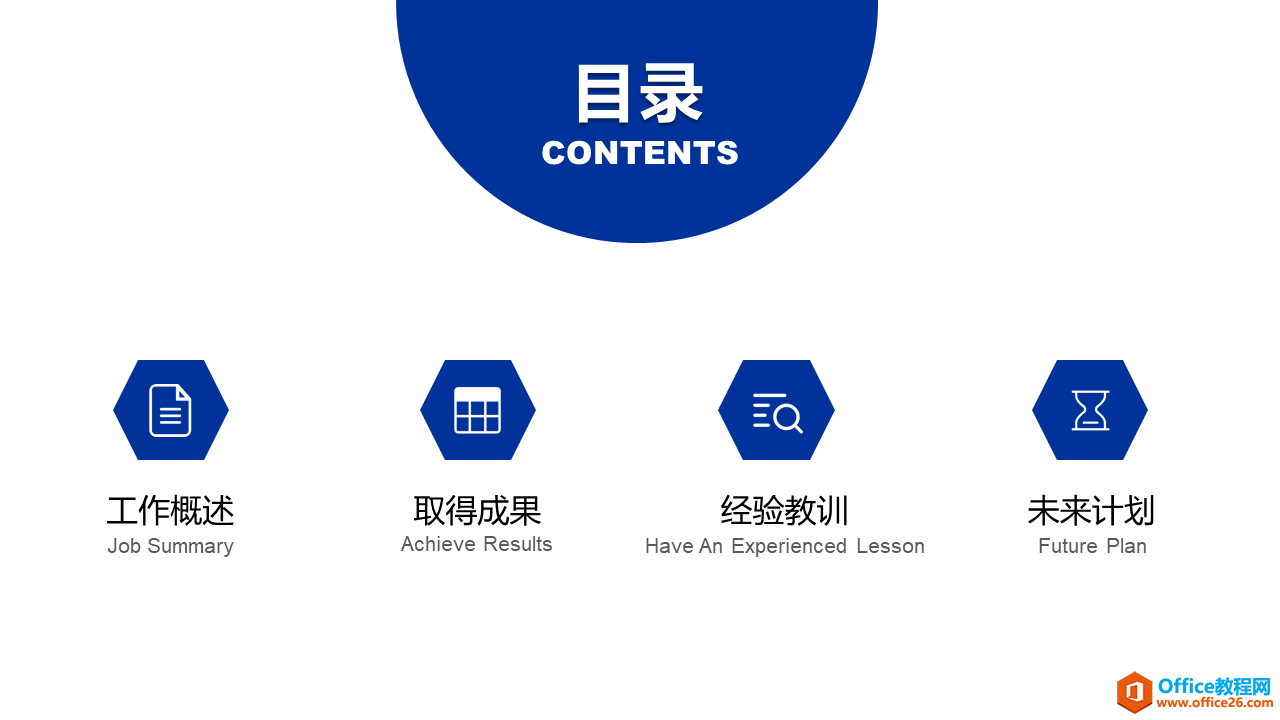PPT幻灯片的制作过程当中,用户在开头都会为PPT设置一个目录页,来介绍此幻灯片的主要内容,那除了运用模板添加,幻灯片还可以如何插入目录页呢,今天小编就来教大家这个小技巧,一起来学习一下吧。
首先,单击工具栏【插入】下的【智能图形】,有的WPS版本显示【smart图形】,单击即可:
PPT旋转图片并制作三维旋转效果
在利用PPT演示文稿制作幻灯片时,插入图片是非常简单的操作,之前在教程当中也为大家介绍过,那当图片插入完毕后,如何旋转图片呢,今天就来教大家如何在幻灯片当中旋转图片,并为图
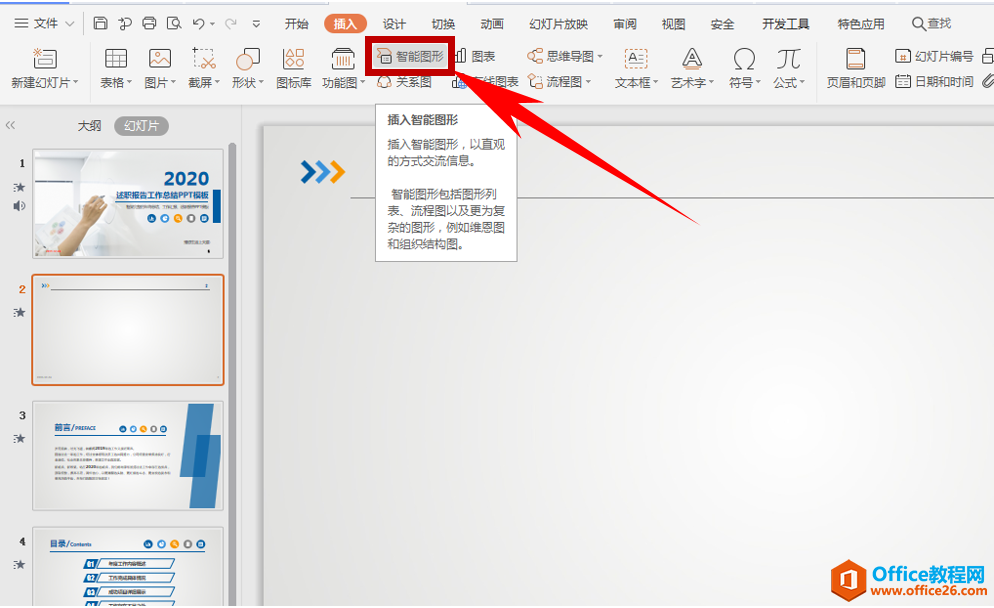
单击后,弹出选择智能图形的对话框,我们看到有多种图形、流程图供我们选择:
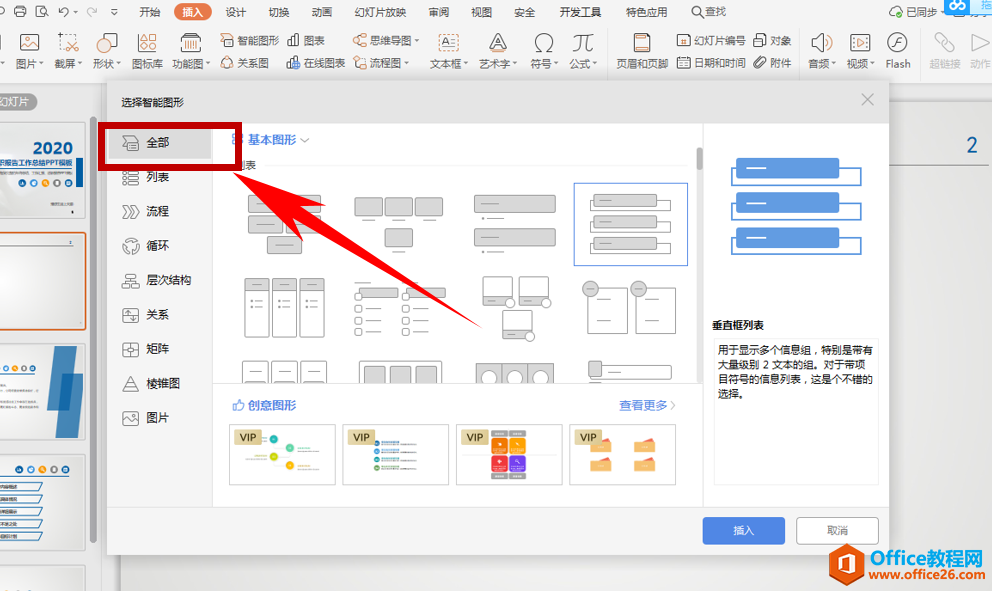
如果需要循环关系图,也可以单击循环类,从基本图形当中选择插入:
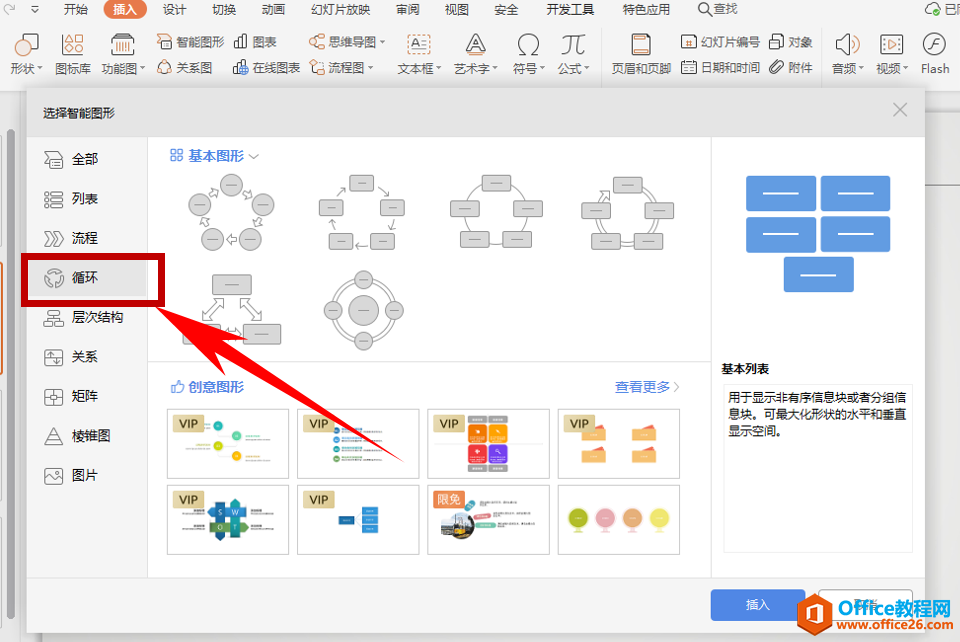
选择一种后,单击右下角插入,即可快速插入图形,如下图所示,一个目录图就显示出来了:
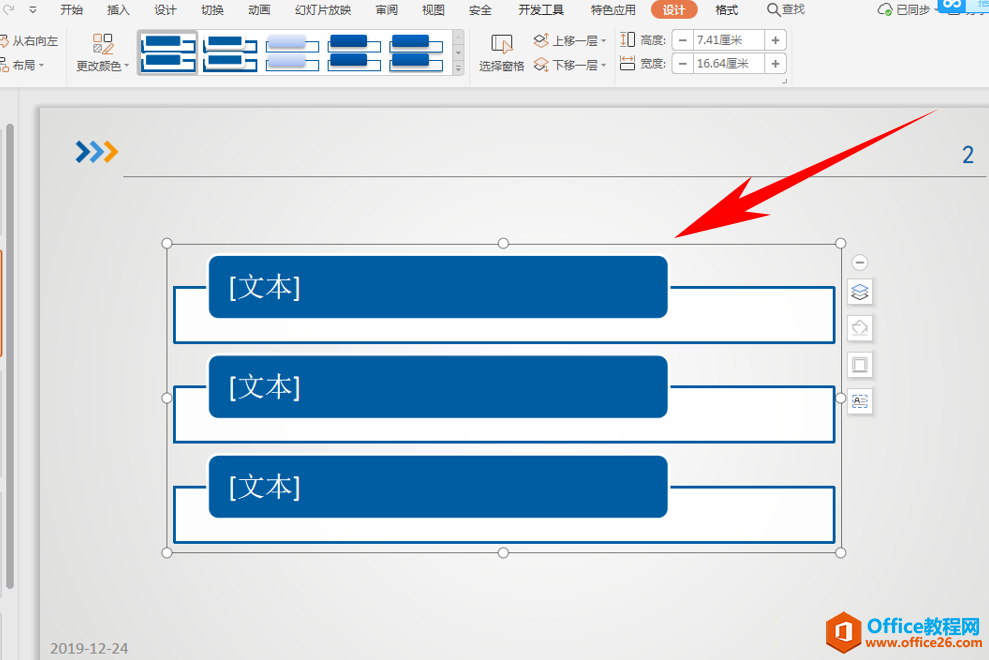
如何为PPT幻灯片添加编号的方法
在利用PPT演示文稿制作幻灯片时,制作页数多了以后,如果需要给幻灯片添加编码,可以快速在幻灯片页面当中查看该幻灯片的序号和制作日期,该如何操作呢?今天小编就来教大家如何在演